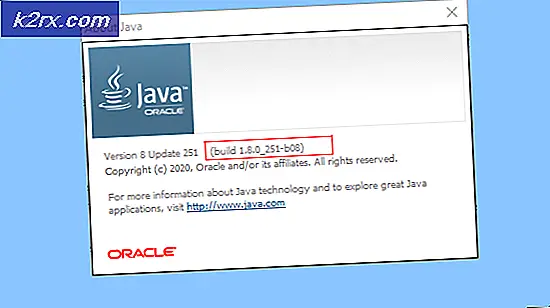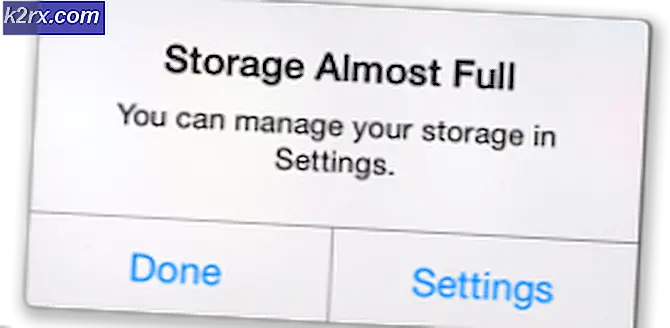Fehler beim Abrufen der Lizenz in Adobe Digital Editions (Fix)
Adobe Digital Editions erfordert eine Autorisierungs-ID, bevor der Benutzer ein eBook aus der Bibliothek herunterladen oder anzeigen kann. Wenn die Benutzer das Buch aus der Online-Bibliothek herunterladen, können sie es manchmal nicht herunterladen und erhalten die Fehlermeldung „Fehler beim Abrufen der Lizenz. Kommunikationsproblem des Lizenzservers: E_ACT_NOT_READY“.
Dies bedeutet, dass die Benutzer die Kopie des digitalen Buches ihrem Konto nicht autorisieren können. Der Grund dafür ist, dass Benutzer zunächst ein E-Book auf ihren Computer oder ihr Gerät herunterladen, das nicht mit der richtigen Adobe-ID autorisiert ist, und dann versuchen, ihren Computer zu autorisieren, nachdem sie das E-Book bereits heruntergeladen haben, und dies zu einer Nichtübereinstimmung der Autorisierungs-IDs führt. Dies kann sehr frustrierend sein und muss behoben werden, bevor die Benutzer ihre Online-Ebooks in den Adobe Digital Editions anzeigen können.
Lösung: Erneute Autorisierung von Adobe Digital Editions
Bei dieser Methode autorisieren wir das Adobe Digital Editions-Programm erneut, indem wir die aktivierung.dat Datei und verwenden Sie das Registrierungs-Editor-Programm, um den Registrierungsschlüssel aus dem Betriebssystem zu löschen und ihn dann erneut zu autorisieren. Die Methode ist etwas anders, wenn Sie einen Mac anstelle von Windows verwenden. Wir haben die Methoden für beide aufgelistet.
Für Windows
- Schließen Sie zunächst alle laufenden Anwendungen oder Anwendungsprogramme, um sicherzustellen, dass während dieses Vorgangs nichts abstürzt.
- Gehe zu Windows-Menü und tippe ein Lauf und öffnen Sie das Dienstprogramm.
- Art Regedit und klicke OK um den Registrierungseditor zu öffnen.
- Suchen Sie im Registrierungseditor den folgenden Schlüssel.
HKEY_CURRENT_USER\Software\Adobe\Adept
- Wähle aus Geschickt Taste und klicken Sie auf die Datei Menü in der oberen Menüleiste und wählen Sie dann die Export Möglichkeit.
- Wählen Sie einen Zielordner, um ein Backup dieser Datei zu erstellen, geben Sie den Namen ein und klicken Sie auf Speichern. Stellen Sie sicher, dass Sie die Option ausgewählt haben, die besagt: Ausgewählte Filiale im Exportfenster.
- Klicken Sie nun mit der rechten Maustaste auf den Schlüssel und löschen Sie ihn.
- Schließen Sie den Registrierungseditor und öffnen Sie nun die Adobe Digital Editions und autorisieren Sie sie erneut mit Ihrer (alten) Adobe ID. Adobe Digital Editions fordert Sie automatisch zur Autorisierung auf, wenn Sie noch nicht autorisiert sind. Aber wenn Sie die Aufforderung immer noch nicht erhalten, können Sie zu gehen Hilfe > Autorisieren um den Vorgang manuell zu starten.
Für Mac
- Öffnen Sie Ihr Adobe Digital Editions-Programm. Drücken Sie die Tasten Befehl + Umschalt + D, wird die Autorisierung Ihres Adobe Digital Editions-Programms aufgehoben
- Wählen Sie die Option mit der Aufschrift Autorisierung löschen.
- Klicken OK und schließen Sie die Adobe Digital Editions.
- Navigieren Sie zu folgendem Verzeichnis auf Ihrem Computer und verschieben Sie die Datei activation.dat in den Papierkorb.
/Benutzer//Bibliothek/Anwendungsunterstützung/Adobe/Digital Editions
- In Mac-Version 10.7 und höher ist das Bibliothek Ordner standardmäßig ausgeblendet ist, müssen Sie auf den ausgeblendeten Ordner zugreifen, um die Datei anzuzeigen. Halten Sie dazu die Optionstaste gedrückt, wenn Sie die Taste drücken Gehen Menü und die Bibliothek Die Option wird unter dem Home-Verzeichnis des aktuellen Benutzers angezeigt.
- Nachdem Sie die Datei gelöscht haben, öffnen Sie Adobe Digital Editions und autorisieren Sie sie mit Ihrer (alten) Adobe-ID erneut. Adobe Digital Editions fordert Sie automatisch zur Autorisierung auf, wenn Sie noch nicht autorisiert sind. Wenn Sie die Aufforderung jedoch immer noch nicht erhalten, können Sie zu Hilfe > Autorisieren gehen, um den Vorgang manuell zu starten.
- Wenn es immer noch nicht funktioniert, müssen Sie möglicherweise die Adobe Digital Edition deinstallieren und dann neu installieren